时间:2021-03-23 10:39:44
作者:小敏敏
来源:u老九
1. 扫描二维码随时看资讯
2. 请使用手机浏览器访问:
http://m.xitongzhijia.net/article/206977.html
手机查看
评论
Win10 bios如何设置内存频率?很多Win10系统用户就想要设置内存频率,却不知道要怎么操作,其实我们可以进入bios进行设置,这里小编就告诉大家Win10进入bios设置内存频率的步骤。快来看看吧!
Win10 bios设置内存频率的技巧
1、开机按快捷键(一般为del、F12、F2 键,不同电脑品牌启动bios快捷键不同,可以自行网上查询)进入bios,选择下图中的“Advanced Chipset Features”,回车进入。

2、进入后找到“DRAM Clock Setting”,回车打开。
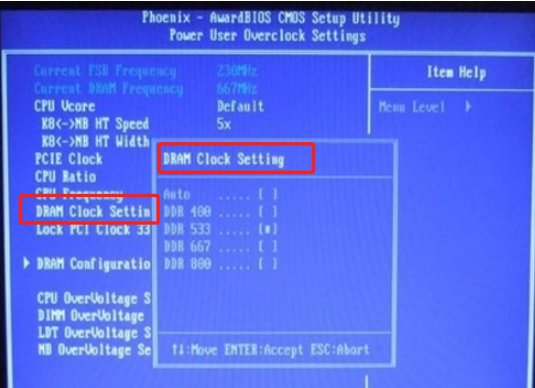
3、看到此界面即可进行内存频率的设置了。

以上就是小编给大家讲解的就是Win10怎么进入bios设置内存频率的详细步骤,希望以上步骤可以帮助到大家。
发表评论
共0条
评论就这些咯,让大家也知道你的独特见解
立即评论以上留言仅代表用户个人观点,不代表u老九立场